Ready 系统:win10 1909 64位企业版 软件版本:WPS Office 2019 11.1.0 为了方便区分文件,要 如何在PDF文件中添加注释 ,下面与大家分享一下pdf中添加注释教程吧。 1 第一步 打开PDF文件,点击批
系统:win10 1909 64位企业版
软件版本:WPS Office 2019 11.1.0
为了方便区分文件,要如何在PDF文件中添加注释,下面与大家分享一下pdf中添加注释教程吧。
1第一步打开PDF文件,点击批注,选择文字批注
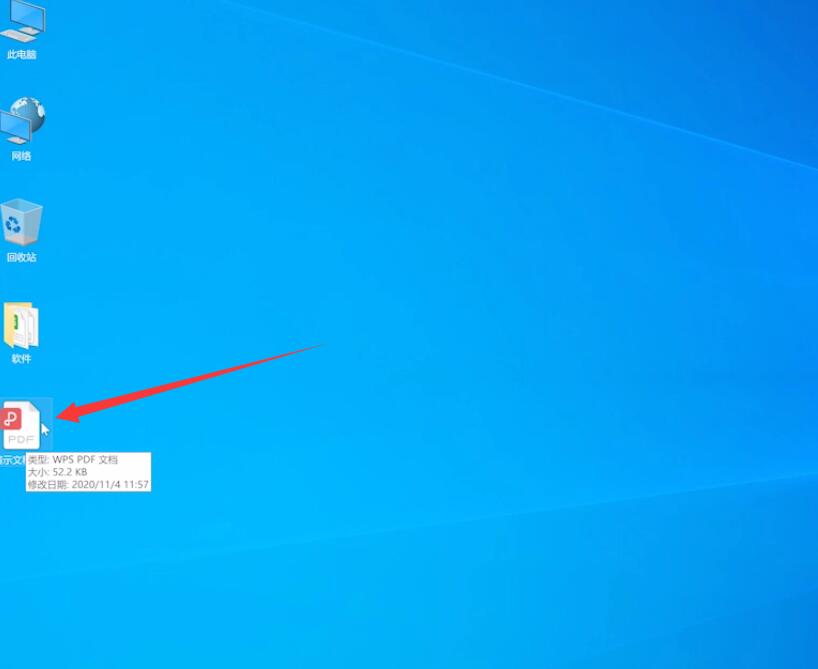
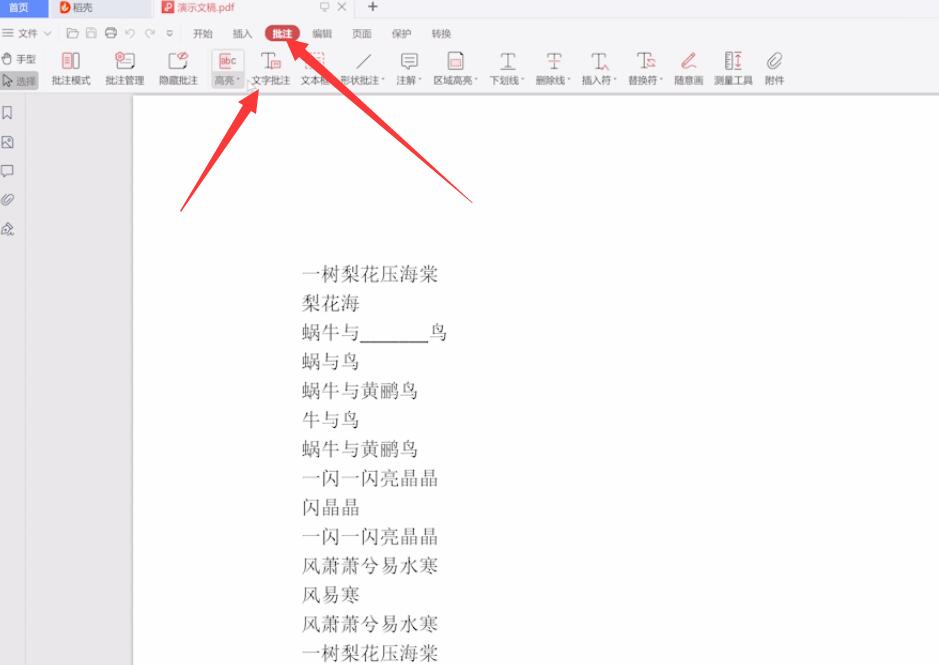
2第二步在想要注释的地方输入注释,可以调整文字字体、字号与颜色,完成后点击退出编辑即可
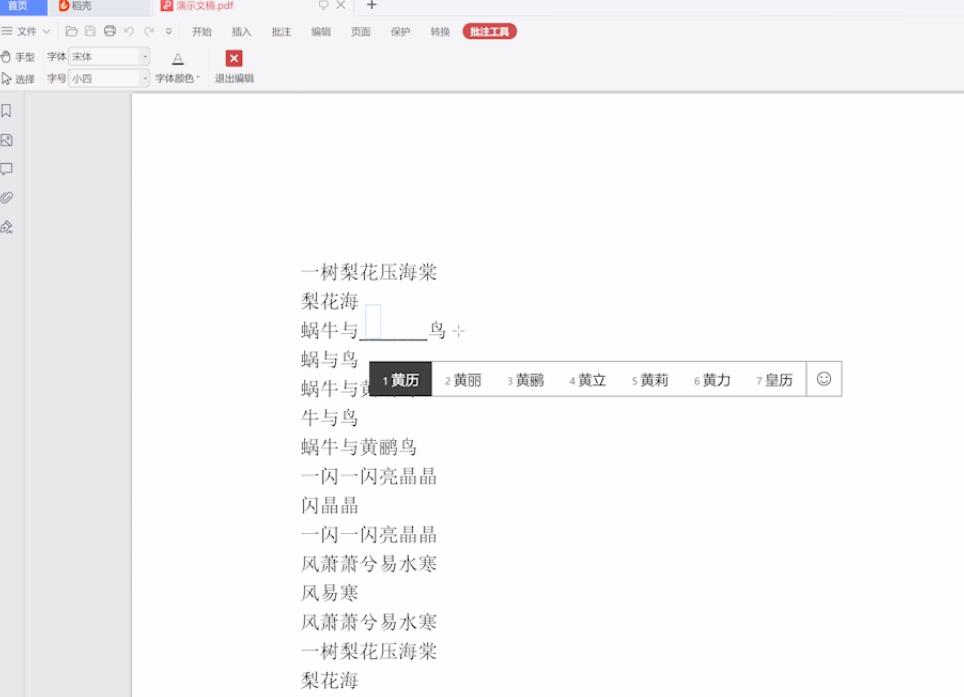
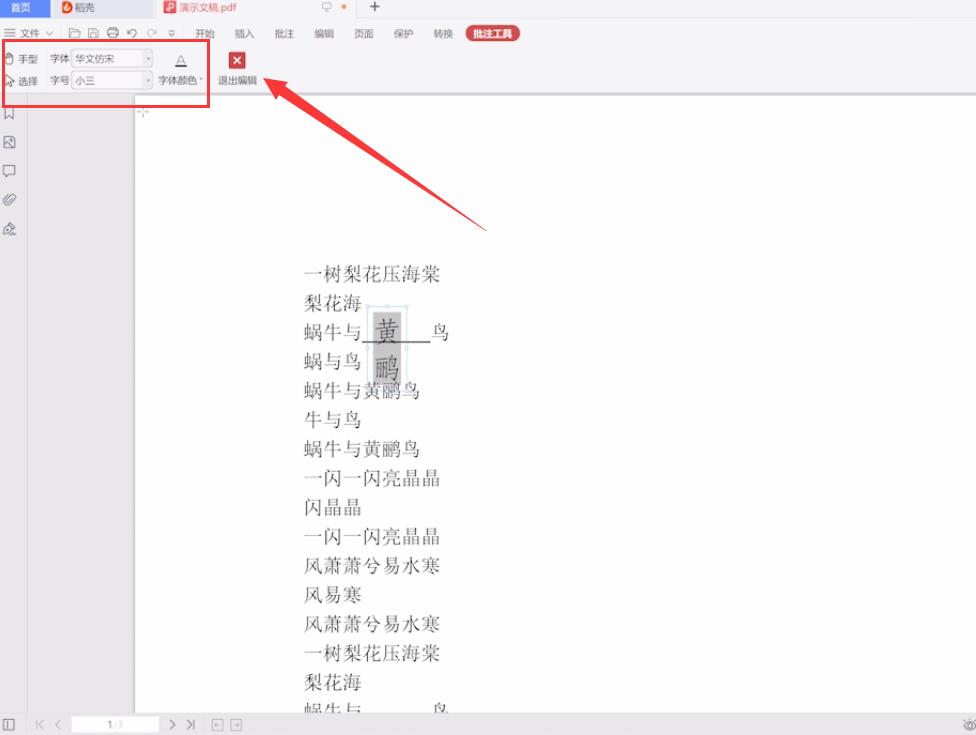
以上就是pdf怎么添加注释的内容了,希望对各位有所帮助。
【出处:http://www.1234xp.com/hwgf.html 转载请说明出处】